Zobrazenie alebo skrytie nulových hodnôt
Je možné, že dávate prednosť zobrazeniu nulových hodnôt v bunke, alebo používate tabuľkový hárok, ktorý musí vyhovovať formálnym zásadám požadujúcim skrytie nulových hodnôt. Existuje niekoľko spôsobov, ako zobraziť a skryť nulové hodnoty.

V novších verziách balíka Office, ako sú napríklad Office 2013, Office 2016, Office 2019, Office 2021 a Office 365 Subscription, niekedy možno nebudete chcieť, aby sa v hárkoch zobrazovali nulové hodnoty (0), niekedy ich potrebujete vidieť. Či už potrebujete nuly zobraziť alebo skryť z dôvodu štandardov formátovania alebo vlastných preferencií, môžete tak urobiť viacerými spôsobmi.
Skrytie alebo zobrazenie všetkých nulových hodnôt v hárku
-
Prejdite na položky Možnosti > súboru > Rozšírené.
-
V časti Zobraziť možnosti pre tento hárok vyberte hárok a potom postupujte takto:
-
Ak chcete, aby sa v bunkách zobrazili nulové hodnoty (0), začiarknite políčko V bunkách s nulovou hodnotou zobraziť nulu.
-
Ak chcete, aby sa nulové hodnoty (0) zobrazili ako prázdne bunky, zrušte začiarknutie políčka V bunkách s nulovou hodnotou zobraziť nulu.
-
Skrytie nulových hodnôt vo vybratých bunkách
Vykonaním týchto krokov skryjete nulové hodnoty vo vybratých bunkách pomocou formátu čísel. Skryté hodnoty sa zobrazia len v riadku vzorcov a nevytlačia sa. Ak sa hodnota v jednej z týchto buniek zmení na nenulovú, hodnota sa zobrazí v bunke a formát hodnoty bude podobný všeobecnému číselného formátu.
-
Vyberte bunky obsahujúce nulové hodnoty (0), ktoré chcete skryť.
-
Môžete stlačiť kombináciu klávesov Ctrl + 1 alebo na karte Domov vybrať položku Formátovať > Formátovať bunky.
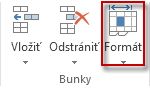
-
Vyberte položku Číslo > vlastné.
-
Do poľa Typ zadajte 0;-0;; @a potom vyberte tlačidlo OK.
Zobrazenie skrytých hodnôt
Zobrazenie skrytých hodnôt:
-
Vyberte bunky so skrytými nulami.
-
Môžete stlačiť kombináciu klávesov Ctrl + 1 alebo na karte Domov vybrať položku Formátovať > Formátovať bunky.
-
Vyberte položku Číslo > Všeobecné , ak chcete použiť predvolený číselný formát, a potom vyberte tlačidlo OK.
Skrytie nulových hodnôt vrátených vzorcom
-
Vyberte bunku obsahujúcu nulovú hodnotu (0).
-
Na karte Domov vyberte šípku vedľa položky Podmienené formátovanie > Pravidlá zvýraznenia buniek rovné.
-
Do poľa vľavo zadajte hodnotu 0.
-
V poli v pravej časti vyberte položku Vlastný formát.
-
V poli Formát buniek vyberte kartu Písmo .
-
V poli Farba vyberte bielu farbu a potom vyberte tlačidlo OK.
Zobrazenie núl ako prázdnych buniek alebo pomlčiek
Na vykonanie tejto úlohy použite funkciu IF.

Keď chcete, aby bola v prípade nulovej hodnoty vrátená prázdna bunka, použite takýto vzorec:
-
=IF(A2-A3=0;””;A2-A3)
Vzorec si môžete prečítať takto. Ak je výsledkom číslo 0 (A2 – A3), nezobrazovať hodnotu 0 – nezobrazovať nič (uvedené v dvojitých úvodzovkách ""). Ak to nie je pravda, zobrazte výsledok A2 – A3. Ak nechcete, aby boli bunky prázdne, ale chcete zobraziť niečo iné ako 0, umiestnite medzi dvojité úvodzovky pomlčku -" alebo iný znak.
Skrytie nulových hodnôt v zostave kontingenčnej tabuľky
-
Vyberte zostavu kontingenčnej tabuľky.
-
Na karte Analyzovať v skupine Kontingenčná tabuľka vyberte šípku vedľa položky Možnosti a potom vyberte položku Možnosti.
-
Vyberte kartu Rozloženie & Formát a potom vykonajte niektorý z týchto krokov:
-
Zmena zobrazenia chýb – Začiarknite políčko Pri chybných hodnotách zobraziť v časti Formát. Do textového poľa zadajte hodnotu, ktorú chcete zobraziť namiesto chýb. Ak chcete, aby sa chyby zobrazovali ako prázdne bunky, odstráňte z poľa všetky znaky.
-
Zmena zobrazenia prázdnej bunky – Začiarknite políčko Pri prázdnych bunkách zobraziť. Do textového poľa zadajte hodnotu, ktorú chcete zobraziť v prázdnych bunkách. Ak chcete zobraziť prázdne bunky, odstráňte z poľa všetky znaky. Ak chcete zobraziť nuly, zrušte začiarknutie políčka.
-
Pozrite tiež
Zabránenie vzniku nefunkčných vzorcov
Vyhľadanie a oprava chýb vo vzorcoch
Excelové klávesové skratky a funkčné klávesy










